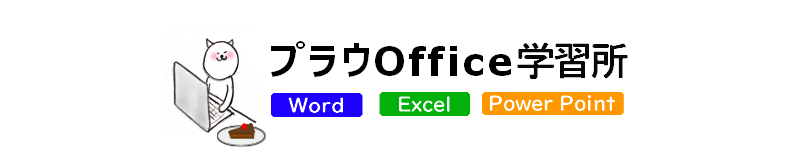Introduction
Ver. 2013 2016 2019 2021 2024 365
複数のセルを選択すると右下に表示されるクイック分析のスマートタグですが、
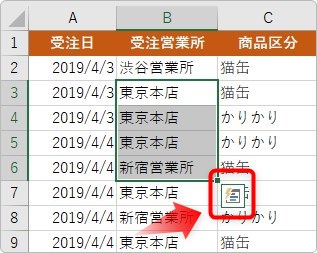
普段使用しない方にとってはちょっと邪魔かもしれません。
クリックすると下のように、分析機能の一覧が表示されるのですが、ここから分析をスタートする人は少ないのでは・・・。
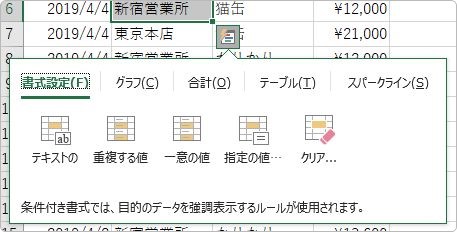
ということで非表示にしてしまいましょう。

クイック分析はエクセル2013からの機能だにゃ
クイック分析を非表示にする方法
では、クイック分析を非表示にする方法です。
左上[ファイル] → [オプション]をクリック。

表示された[Excelのオプション]画面の[全般]で、上部にある[選択時にクイック分析オプションを表示する]のチェックを外します。
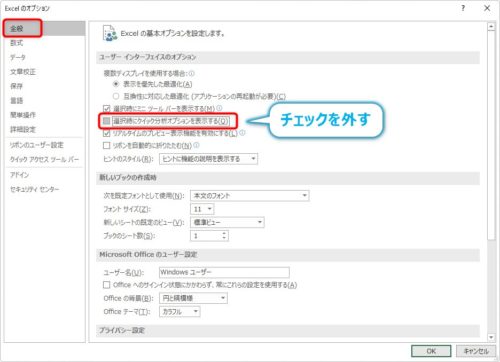
拡大するとこんな感じ。
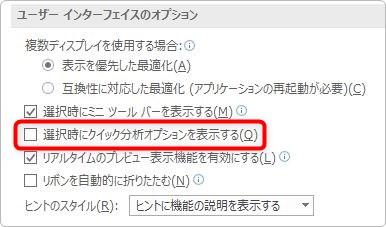
これだけで、右下に表示されなくなります。
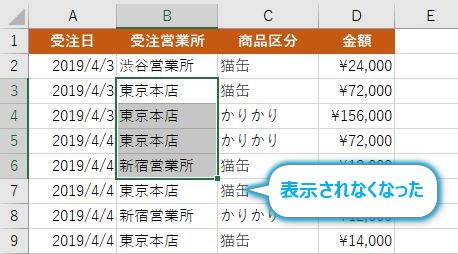
すっきりしますね。
まとめ
クイック分析を非表示にしても、オートフィル後の[オートフィル オプション]や
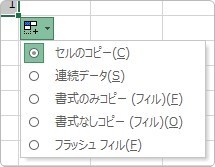
コピー貼り付け後の[貼り付けのオプション]は
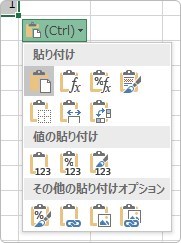
消えないので安心です。

[オートフィル オプション]は便利だけど[クイック分析]は微妙な気がするにゃー